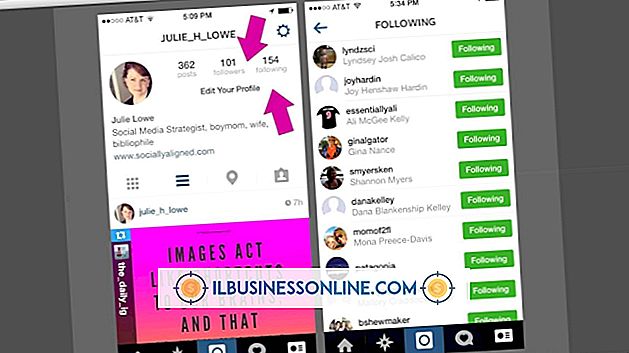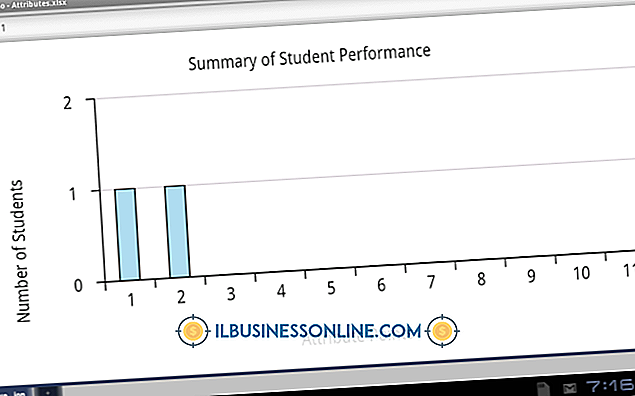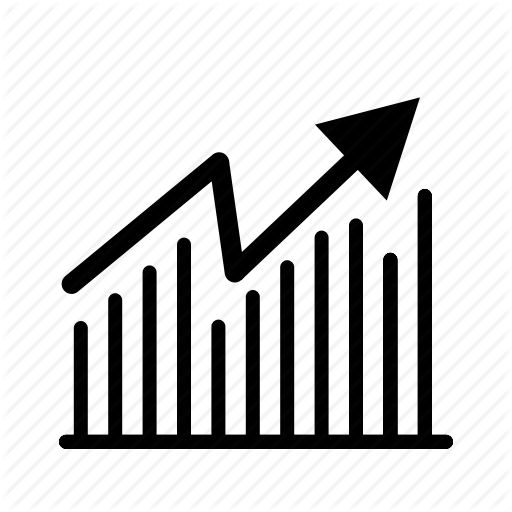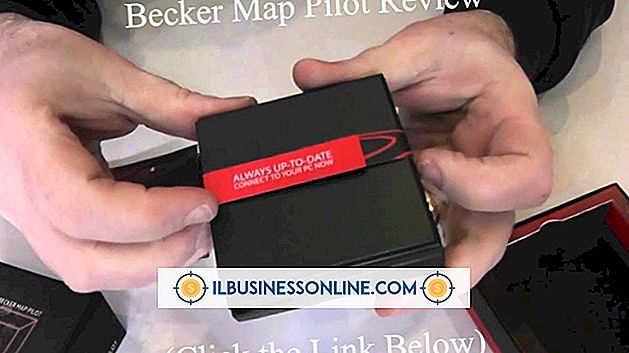Cara Menggunakan Formulir Avery Dengan Microsoft Publisher

Avery menghasilkan ratusan produk kertas yang ideal untuk penggunaan bisnis, seperti label, lencana nama, dan pengikat. Gunakan produk ini bersama dengan alat dan fitur yang ditawarkan di Microsoft Publisher untuk membuat perlengkapan kantor yang benar-benar sesuai dengan kebutuhan Anda. Ada dua cara Anda dapat mengatur Penerbit agar berfungsi dengan formulir Avery: menggunakan templat yang sudah dibuat sebelumnya atau memodifikasi ukuran halaman menggunakan Penyetelan Halaman.
Gunakan Templat
1.
Mulai Penerbit dan klik pada tab "File". Klik "Baru" di panel kiri jendela.
2.
Klik pada jenis formulir yang ingin Anda gunakan di bawah "Paling Populer" atau "Lebih Banyak Template." Klik dua kali "Kategori Lainnya" untuk melihat opsi lain jika Anda tidak melihat jenis formulir yang Anda sukai.
3.
Gulir ke bawah ke bagian "Pabrikan" dari daftar templat dan klik folder "Avery" untuk membukanya. Mungkin ada beberapa folder Avery, seperti "Avery A4 / A5" dan "Avery US Letter, " jadi pastikan untuk memilih opsi yang sesuai.
4.
Pilih nomor produk dari formulir Avery yang ingin Anda gunakan dan klik tombol "Buat". Template terbuka sebagai publikasi baru yang dapat Anda sesuaikan dan cetak sesuai kebutuhan.
Gunakan Pengaturan Halaman
1.
Mulai Penerbit dan buka publikasi baru, kosong atau publikasi yang sudah ada yang ingin Anda gunakan dengan formulir Avery.
2.
Klik tab "Desain Halaman", lalu klik "Ukuran" di grup Pengaturan Halaman dan pilih "Ukuran Halaman Lebih Preset."
3.
Ketik "avery" di kotak "Cari Ukuran Halaman" dan tekan "Enter."
4.
Pilih nomor produk dari formulir Avery yang ingin Anda gunakan dan klik "OK." Penerbit mengubah publikasi saat ini ke dimensi bentuk Avery.
Peringatan
- Jika Anda mengubah publikasi yang ada ke ukuran formulir Avery, Anda mungkin perlu memodifikasi objek, seperti kotak teks dan gambar, agar sesuai dengan dimensi baru.